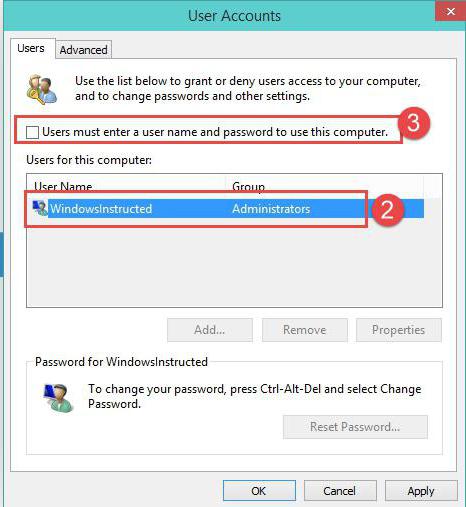Como fazer o login sem uma senha. Windows 10: os métodos mais simples de desconectar
O Windows 10, como mostra a prática, ébastante um sistema específico, e sua instalação sem registrar no recurso oficial da Microsoft e criar uma conta com um nome de usuário e senha é simplesmente impossível. Mas uma pessoa pode esquecer a combinação de teclas para efetuar login, porque as senhas mais simples não são aceitas no registro. Portanto, muitos usuários e fazer a pergunta: como fazer logon no Windows 10 sem digitar uma senha. Vamos considerar alguns procedimentos padrão e mais simples para desabilitá-lo, sem afetar os momentos associados à remoção da "contabilidade" da Microsoft.
Login sem senha. Windows 10: o método mais simples
Em princípio, a opção mais simples que permitelivrar-se do requisito constante para digitar a senha quando você efetuar login, é desativá-lo nas configurações de contas de usuário com a ativação do modo de login automático chamado.
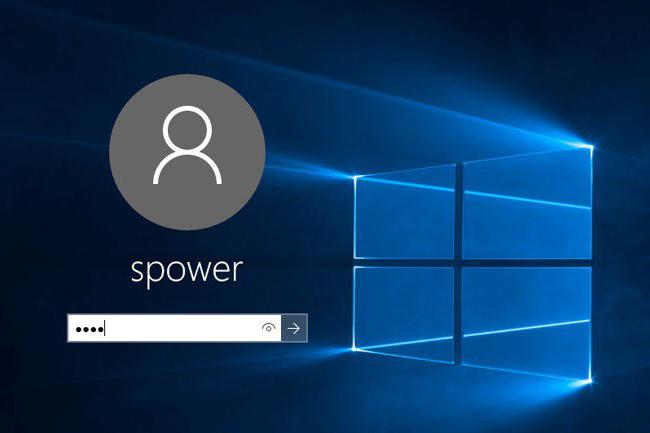
Nós notamos imediatamente: Use essas configurações somente se o usuário for o único usuário do terminal do computador. Caso contrário, não é recomendável fazer isso por razões óbvias.
Então, como você entra sem uma senha? O Windows 10 oferece esses métodos. Para fazer isso, você primeiro precisa executar o comando netplwiz no menu "Executar" (Win + R) ou encontrá-lo através da pesquisa no menu "Iniciar" e, em seguida, ativar a execução.
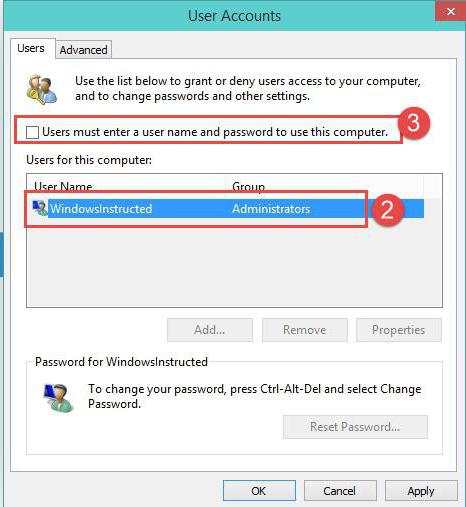
Na janela apareceu há uma linha do requisitoDigite a senha, na frente da qual há um tick. Removemos o "pássaro" e a janela de configurações de logon automático é exibida. Aqui você terá que digitar sua senha atual com o nome especificado e registrá-la novamente para confirmar a conformidade. Agora você só precisa salvar as alterações clicando no botão OK. Isso é tudo. Na próxima vez que o sistema for inicializado, o usuário receberá a entrada sem uma senha. O Windows 10 permite essa opção.
Aqui vale a pena notar que tais configuraçõesAplicável apenas no momento da inicialização do Windows. Se o modo de suspensão (hibernação) estiver no estado ativo (ativado), a saída ainda solicitará a senha.
Login sem senha. Windows 10: configurações de ativação
Como já está claro, nesta fase é necessário mudarsair da hibernação. Para fazer isso, basta clicar com o botão direito do mouse no ícone da bateria na bandeja do sistema e selecionar a linha de configurações de energia. O acesso a esta seção também é fácil de obter no painel de controle padrão. Para evitar cavar por um longo tempo, você pode chamá-lo usando o comando de controle no mesmo menu Iniciar, mas essas configurações são acessadas mais rapidamente na bandeja do sistema.
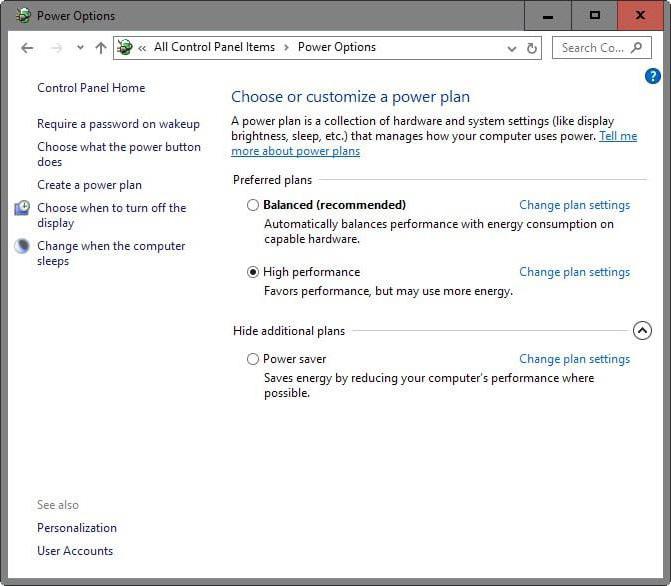
Para configurar a entrada sem uma senha (Windows 10),Você deve prestar atenção à linha para alterar as configurações de senha ao acordar, que fica à esquerda. Ao entrar na seção de alteração dos parâmetros atualmente inacessíveis, é necessário ativar uma linha indicando que a solicitação de senha não é necessária. Assim, aplicando os dois métodos descritos, você pode remover completamente o requisito para inserir a senha e quando fizer login após o início e quando sair do estado de suspensão.
Desativar o requisito de senha no registro do sistema
Ainda alterando as configurações quando você precisa fazer login semsenha (Windows 10), pode ser executada no registro do sistema. Para fazer isso, você precisa digitar o editor chamando-o regedit no menu "Executar" e, em seguida, localizando a ramificação HKLM e, em seguida, vá para a partição do Winlogon por meio do diretório Software.

No lado direito do editor, verifique o registroDefaultUserName, para que o nome do usuário atual seja especificado nele. Então encontramos a linha DefaultPassword. Caso contrário, você precisará criar um parâmetro de string (Valor da string), renomeá-lo para o nome especificado e inserir uma senha válida no campo de valor (confirme-o).
Agora resta ativar o modo automáticoa entrada. Para fazer isso, use a linha AutoAdminLogon ao inserir os parâmetros para os quais o valor é definido como um. Após o reinício, a senha não será solicitada.
Configurando um PIN
Há outra maneira interessante, quandotalvez seja necessário fazer logon no Windows 10 sem digitar uma senha (somente o PIN será usado como uma chave). Você pode configurá-lo através do menu de opções, onde você seleciona a seção da conta.

Aqui você precisa usar a string de parâmetros de entradaà esquerda. Na parte direita da janela, há uma opção especial para definir o código PIN. Em seguida, você terá que inserir as configurações do sistema usando uma conta da Microsoft e, em seguida, criar e inserir o código duas vezes, consistindo de quatro dígitos. Agora, quando a senha é desativada quando você efetua login, você precisará inserir o código. Como já, provavelmente, muitos adivinharam que funciona quando o proprietário de um dispositivo móvel faz login se as configurações de solicitação de código estão no estado ativo.
</ p>